Liens vers les appareils
-
Android
-
iPhone
- Appareil manquant ?
TikTok a connu une montée en popularité ces dernières années. Au début, ce n’était qu’une application avec beaucoup de danse et de synchronisation labiale sur de la musique. Cependant, de nos jours, il s’agit d’une plate-forme proposant de nombreux types de contenu et de créateurs de contenu différents. L’une des raisons de ce boom réside dans les vastes fonctionnalités d’édition de l’application, régulièrement mises à jour, comme la synthèse vocale.

Au lieu de simplement superposer du texte dans votre vidéo soigneusement créée et de laisser vos spectateurs lire et regarder, le texte peut désormais être lu à haute voix par quelques options vocales automatiques. De cette façon, la vidéo TikTok est au centre de l’attention de votre spectateur et ajoute un aspect plus organisé à votre contenu.
Cependant, les fonctionnalités d'édition de TikTok telles que Text-to-Speech peuvent être difficiles à utiliser, en particulier pour les débutants. Continuez à lire pour savoir comment utiliser cette fonctionnalité sur différents appareils et trouver des réponses aux questions courantes telles que la modification du type de voix.
Comment utiliser la synthèse vocale dans TikTok sur un appareil Android
Les fonctionnalités de TikTok sont les mêmes, que vous utilisiez un Android ou un iPhone. Cependant, les sons, les filtres et même les fonctionnalités d'édition peuvent être différents selon la région du monde dans laquelle vous vivez. Habituellement, les nouvelles fonctionnalités ne sont disponibles qu'aux États-Unis. Mais depuis mai 2021, TikTok a inclus la fonctionnalité de synthèse vocale avec quelques voix différentes pour tous les utilisateurs du monde entier.
Pour utiliser cette fonctionnalité, enregistrez votre vidéo comme d'habitude et suivez ces étapes pour ajouter la synthèse vocale :
- Ajoutez du texte en appuyant sur « Texte » sur le côté droit de l'écran.

- Écrivez le texte que vous voulez.

- Sélectionnez « Terminé » dans le coin supérieur droit de l'écran.

- Appuyez sur le texte.

- Un menu contextuel apparaîtra dans lequel vous pourrez choisir d'ajouter de la synthèse vocale ou d'ajuster la durée pendant laquelle le texte apparaîtra à l'écran.

- Sélectionnez « Texte vocale ».

- Enregistrez la vidéo.
De plus, vous pouvez basculer entre les quatre voix différentes proposées par la plateforme, et vous pouvez également modifier le volume des voix. Ces options permettent de garantir que votre musique de fond et la voix de la synthèse vocale sont au volume souhaité.
Comment utiliser la synthèse vocale dans TikTok sur un iPhone
Comme indiqué précédemment, il n'y a pas de différence significative entre l'utilisation de TikTok sur un iPhone et un téléphone Android. Ainsi, les étapes pour ajouter la fonctionnalité Text-to-Speech sont les mêmes. Enregistrez une vidéo sur la plateforme comme vous le feriez normalement, puis suivez ces étapes pour ajouter la fonctionnalité :
- Appuyez et maintenez le texte sur votre écran.

- Un menu contextuel avec trois options apparaîtra: « Text-to-Speech », « Définir la durée » et « Modifier ».

- Sélectionnez « Text-to-Speech ».

- Terminez le montage de votre vidéo et sélectionnez « Enregistrer ».
Les utilisateurs d'iPhone ont une autre option en ce qui concerne cette fonctionnalité. Il existe un moyen d'ajouter la voix Siri pour lire votre texte. Pour ce faire, les étapes sont les suivantes :
- Ouvrez « Paramètres ».

- Allez dans « Accessibilité ».

- Sélectionnez « Contenu parlé ».

- Activez « Énoncer la sélection ».

- Ouvrez votre application « Notes ».

- Tapez ici le texte que vous souhaitez avoir dans votre vidéo TikTok.

- Ouvrez l'outil d'enregistrement et démarrez l'enregistrement.
- Allez à nouveau dans « Notes » et sélectionnez le texte que vous avez écrit.

- Appuyez sur la fonction « Parler » et laissez Siri lire le texte à haute voix, puis arrêter l'enregistrement lorsqu'elle a terminé.
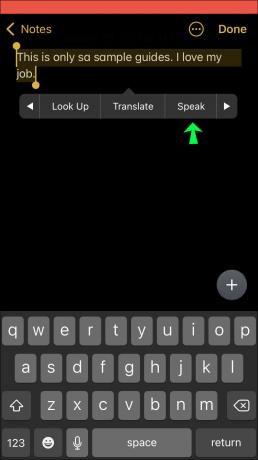
- Accédez à TikTok et téléchargez l’enregistrement.
Comment utiliser la synthèse vocale dans TikTok sur un iPad
Utiliser TikTok sur un iPad est plus pratique pour certains utilisateurs que d’utiliser un téléphone en raison de l’écran plus grand. Certains utilisateurs trouveront également le montage de vidéos plus facile sur un iPad. Cependant, l’ajout de la fonctionnalité Text-to-Speech revient à l’ajouter à un iPhone :
- Appuyez sur le bouton «+» pour commencer à enregistrer votre TikTok.

- Une fois l’enregistrement terminé, appuyez sur la coche rouge dans le coin inférieur droit.

- Sélectionnez le texte."

- Ajoutez le texte que vous souhaitez.

- Maintenez votre doigt sur le texte sur votre écran pour afficher un menu contextuel d'options.

- Choisissez « Synthèse vocale ».

- Une fois que vous avez terminé de modifier votre vidéo, sélectionnez « Enregistrer ».
Vous pouvez également ajouter la voix Siri à votre TikTok de la même manière que vous le feriez sur un iPhone.
- Ouvrez le menu « Paramètres ».

- Sélectionnez « Accessibilité ».

- Sélectionnez « Contenu parlé ».

- Activez « Énoncer la sélection ».

- Ouvrez l'application « Notes » sur votre téléphone.

- Tapez le texte que vous souhaitez voir apparaître dans votre vidéo TikTok.
- Commencez l'enregistrement avec l'outil d'enregistrement.
- Appuyez sur les mots que vous avez tapés dans « Notes ».

- Sélectionnez l'option « Parler » pour que Siri lise le texte à haute voix.

- Arrêtez l'enregistrement lorsque Siri a fini de lire le texte.
- Téléchargez votre enregistrement sur TikTok.
Comment utiliser la synthèse vocale Bob l'éponge sur TikTok
Que vous filmiez un TikTok sur Bob l'éponge ou que vous souhaitiez simplement créer un TikTok amusant, vous souhaiterez peut-être que votre voix off TikTok ressemble à Bob l'éponge. Même si cela ne peut pas être fait directement dans l’application TikTok, vous pouvez le faire à l’aide de votre navigateur Internet.
- Aller à 15.ai sur votre navigateur.

- Faites défiler les options de personnages et sélectionnez Bob l'éponge SquarePants.

- Dans la case ci-dessous, tapez le texte souhaité.

- Cliquez sur le bouton « Générer » sous la zone de texte.

- Téléchargez le fichier.

- Ouvrez le fichier et appuyez sur « Partager ».

- Vous pouvez désormais le partager sur TikTok ou sur une application d'édition pour le modifier avant de le télécharger sur TikTok.
FAQ supplémentaire
Comment puis-je modifier la voix de synthèse vocale sur TikTok ?
Si vous souhaitez choisir parmi les voix que TikTok a déjà pour vous, assurez-vous d'abord que votre application est à jour. Une fois que vous vous êtes assuré que votre application est à jour, procédez comme suit :
1. Créez une vidéo TikTok.
2. Allez au bas de l'écran et choisissez « Texte », puis saisissez le texte que vous souhaitez convertir en parole.
3. Maintenez la zone de texte enfoncée jusqu'à ce que les mots « Text-to-Speech » apparaissent.
4. Sélectionnez votre voix préférée.
=
Pourquoi ma synthèse vocale ne fonctionne-t-elle pas ?
Si votre synthèse vocale ne fonctionne pas, cela peut être dû au fait que votre application n'est pas mise à jour. Dans les versions antérieures de l’application, la fonctionnalité n’était pas disponible pour tous les pays. Accédez au Google Play Store sur Android ou à l'App Store sur les appareils iOS pour mettre à jour votre application. Recherchez « TikTok » et appuyez sur « Mettre à jour » si l’option est disponible dans son entrée officielle de la boutique.
Si la mise à jour ne résout pas le problème, vous pouvez essayer de réinstaller l'application. Pour ce faire, maintenez l'icône TikTok et appuyez sur « Supprimer ». Ensuite, rendez-vous à nouveau sur le Google Play Store sur Android ou sur l'App Store sur les appareils iOS pour réinstaller TikTok.
Une troisième solution consiste à mettre à jour votre téléphone. Si le système d'exploitation de votre téléphone n'est pas mis à jour, cela peut entraîner des problèmes de compatibilité avec différentes applications et certaines fonctionnalités peuvent ne pas fonctionner correctement.
Le temps presse
Ajouter différentes voix et les ajuster à votre guise vous permet d'exploiter votre potentiel créatif. Gardez à l'esprit que vous devez modifier la durée du texte. Sinon, il restera à l’écran même après avoir été lu à haute voix.
Avez-vous utilisé la fonction Text-to-Speech? Préférez-vous les vidéos avec ou sans synthèse vocale? Pensez-vous que cela a été un ajout percutant au mode d’édition de TikTok? Partagez votre réflexion dans la section commentaires ci-dessous !




